こんにちは。野崎です。
>図面を取り込んだが、図面のレイヤーがそれぞれ異なるため一括で非表示に出来ない
>図面のレイヤーを非表示にしても一部だけ表示されてしまう
上記のような問題点が複雑な図面において発生することがあります。
そのため、今回は「.dwgデータを一括で選択不可や非表示にする方法」についてご紹介していきたいと思います。
Demo3Dへのdwgデータインポート方法
①Demo3Dを起動し、左上のFileからImportを選択し、ファイルを参照します。
②オプションで任意の設定にした後にOKを押下してインポート完了です。
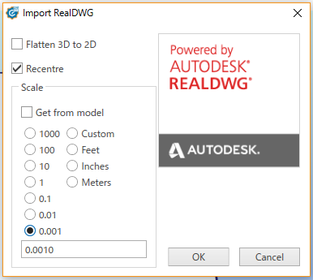
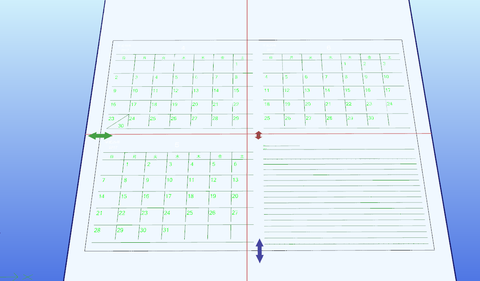
DWG Manager
Demo3DではCADソフトウェアの中で作成したレイヤーもDemo3Dのレイヤーとして取り込みますので、複数のレイヤーをdwgファイルで作成していた場合、Demo3Dのレイヤーにも同じレイヤーがあります。
そのため、図面を非表示にする際に度々全ての図面レイヤーを非表示にしなければならず、非常に手間です。
しかし「DWG Manager」というストアカタログを利用すれば一括で非表示や、選択不可にすることが可能です。
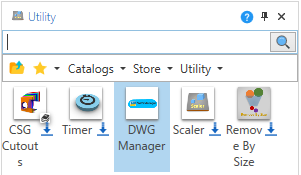
Store > Utility > DWG Manager
ダウンロードは左下の「↓」から可能です。
※WebStoreアカウントをもっていないとダウンロードできません。持っていない方はお問い合わせください。
社内のセキュリティ上ダウンロードが出来ないという方はこちら「DWG Manager.zip」からダウンロードください。
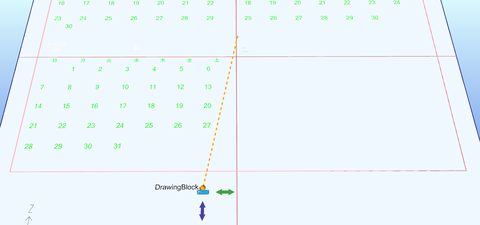
DrawingBlockというプロパティがありますので、インポートしたdwgデータに繋げます。
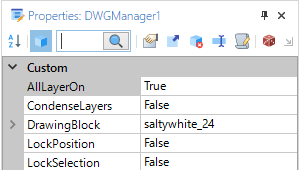
DWG Managerのプロパティを行いたいことに合わせて変更します。プロパティの説明は下記の通りです。
AllLayerOn : Falseにすると図面が非表示になります
CondenseLayers : DWGデータのレイヤーを一つ統合します
DrawingBlock : DWG Managerと接続されているDWGデータ名です
LockPosition : Trueにすると図面がドラッグ出来なくなります
LockSelection : Trueにすると図面の選択が出来なくなります
何かありましたらお気軽にお問い合わせ、コメントください。
次回の火曜は「カタログの大きさを簡単に変更する方法」について紹介致します。






コメントをお書きください